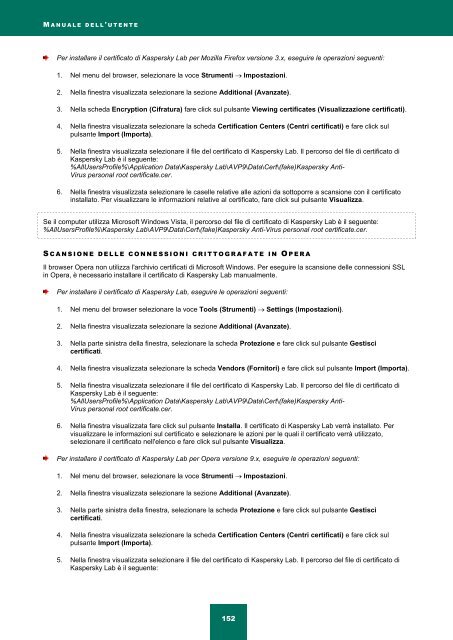Ladda ner PDF - Index of - Kaspersky-labs.com
Ladda ner PDF - Index of - Kaspersky-labs.com
Ladda ner PDF - Index of - Kaspersky-labs.com
Create successful ePaper yourself
Turn your PDF publications into a flip-book with our unique Google optimized e-Paper software.
M A N U A L E D E L L ' U T E N T E<br />
Per installare il certificato di <strong>Kaspersky</strong> Lab per Mozilla Firefox versione 3.x, eseguire le operazioni seguenti:<br />
1. Nel menu del browser, selezionare la voce Strumenti Impostazioni.<br />
2. Nella finestra visualizzata selezionare la sezione Additional (Avanzate).<br />
3. Nella scheda Encryption (Cifratura) fare click sul pulsante Viewing certificates (Visualizzazione certificati).<br />
4. Nella finestra visualizzata selezionare la scheda Certification Centers (Centri certificati) e fare click sul<br />
pulsante Import (Importa).<br />
5. Nella finestra visualizzata selezionare il file del certificato di <strong>Kaspersky</strong> Lab. Il percorso del file di certificato di<br />
<strong>Kaspersky</strong> Lab è il seguente:<br />
%AllUsersPr<strong>of</strong>ile%\Application Data\<strong>Kaspersky</strong> Lab\AVP9\Data\Cert\(fake)<strong>Kaspersky</strong> Anti-<br />
Virus personal root certificate.cer.<br />
6. Nella finestra visualizzata selezionare le caselle relative alle azioni da sottoporre a scansione con il certificato<br />
installato. Per visualizzare le informazioni relative al certificato, fare click sul pulsante Visualizza.<br />
Se il <strong>com</strong>puter utilizza Micros<strong>of</strong>t Windows Vista, il percorso del file di certificato di <strong>Kaspersky</strong> Lab è il seguente:<br />
%AllUsersPr<strong>of</strong>ile%\<strong>Kaspersky</strong> Lab\AVP9\Data\Cert\(fake)<strong>Kaspersky</strong> Anti-Virus personal root certificate.cer.<br />
S C A N S I O N E D E L L E C O N N E S S I O N I C R I T T O G R A F A T E I N O P E R A<br />
Il browser Opera non utilizza l'archivio certificati di Micros<strong>of</strong>t Windows. Per eseguire la scansione delle connessioni SSL<br />
in Opera, è necessario installare il certificato di <strong>Kaspersky</strong> Lab manualmente.<br />
Per installare il certificato di <strong>Kaspersky</strong> Lab, eseguire le operazioni seguenti:<br />
1. Nel menu del browser selezionare la voce Tools (Strumenti) Settings (Impostazioni).<br />
2. Nella finestra visualizzata selezionare la sezione Additional (Avanzate).<br />
3. Nella parte sinistra della finestra, selezionare la scheda Protezione e fare click sul pulsante Gestisci<br />
certificati.<br />
4. Nella finestra visualizzata selezionare la scheda Vendors (Fornitori) e fare click sul pulsante Import (Importa).<br />
5. Nella finestra visualizzata selezionare il file del certificato di <strong>Kaspersky</strong> Lab. Il percorso del file di certificato di<br />
<strong>Kaspersky</strong> Lab è il seguente:<br />
%AllUsersPr<strong>of</strong>ile%\Application Data\<strong>Kaspersky</strong> Lab\AVP9\Data\Cert\(fake)<strong>Kaspersky</strong> Anti-<br />
Virus personal root certificate.cer.<br />
6. Nella finestra visualizzata fare click sul pulsante Installa. Il certificato di <strong>Kaspersky</strong> Lab verrà installato. Per<br />
visualizzare le informazioni sul certificato e selezionare le azioni per le quali il certificato verrà utilizzato,<br />
selezionare il certificato nell'elenco e fare click sul pulsante Visualizza.<br />
Per installare il certificato di <strong>Kaspersky</strong> Lab per Opera versione 9.x, eseguire le operazioni seguenti:<br />
1. Nel menu del browser, selezionare la voce Strumenti Impostazioni.<br />
2. Nella finestra visualizzata selezionare la sezione Additional (Avanzate).<br />
3. Nella parte sinistra della finestra, selezionare la scheda Protezione e fare click sul pulsante Gestisci<br />
certificati.<br />
4. Nella finestra visualizzata selezionare la scheda Certification Centers (Centri certificati) e fare click sul<br />
pulsante Import (Importa).<br />
5. Nella finestra visualizzata selezionare il file del certificato di <strong>Kaspersky</strong> Lab. Il percorso del file di certificato di<br />
<strong>Kaspersky</strong> Lab è il seguente:<br />
152